

 |
De manier waarop je muziek op papier komt heb je helemaal zelf in de hand. MusiCAD is zo ontworpen dat je je je pas vlak voor het afdrukken met de opmaak bezig hoeft te houden. Vrijwel alle opmaak gerelateerde zaken kun je achteraf aanpassen.. Denk daarbij aan nootgrootte, afstanden, wit tussen balken, regels en noten, kantlijnen, regeluitvulling, kleuren, fonts enz.
Als voorbeeld nemen we het welkomstmuziekje. Kies [Bestand|Opvragen], druk op de knop ''demo" voor de meegeleverde demo-muziekjes en kies _welkom.
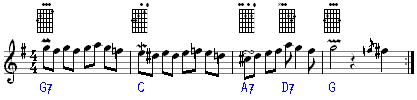
We gaan nu - zonder het muziekje zelf te veranderen - wat aan de opmaak sleutelen. De akkoorddiagrammen gaan eruit en de akkoordsymbolen moeten in het vet-rood erboven. Gebruik <ctrl-F7> ([Opties|Tektstopmaak]) waar akkoorddiagrammen en akkoordsymbolen gemarkeerd zijn ten teken dat de tekstsoort gebruikt wordt:
![]()
Druk op het gemarkeerde knopje van 'Akkoordsymbolen' en wijzig de verticale plaatsing in 10 (in plaats van -9). Bij kleur kies rood, en bij stijl vink je vet aan. Soortgelijk verander je bij akkoorddiagrammen de tekstgrootte naar 0. Druk op [Ok] als de tekstsoorten naar believen zijn aangepast.
Onder het tabblad [vormgeving] gaan we nu voor een andere nootweergave zorgen:
Druk op het knopje achter 'Muziek' en kies als lettertype MusiCAD Jazz en druk op [Ok]
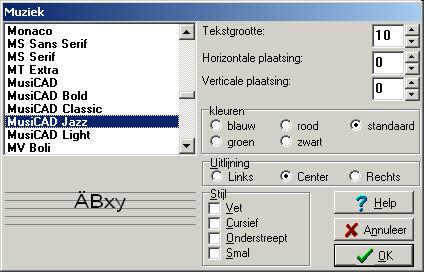
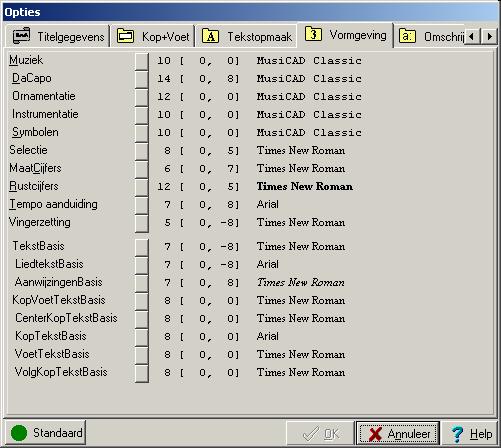
Het resultaat ziet er dan - als het goed is - uit als zoals hier onder.

Merk op dat je de akkoorddiagrammen weer eenvoudig tevoorschijn kunt 'toveren' door de tekstgrootte weer te herstellen; verwijderen van betreffende (tekst)objecten had ook gekund, maar is lang niet zo makkelijk weer ongedaan te maken...
Mocht er iets anders gebeuren dan je bedoeling is, dan kun je steeds de voorgaande situatie herstellen
met de knop ![]() undo.
undo.
zie ook:


